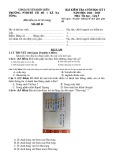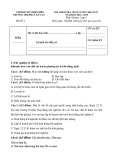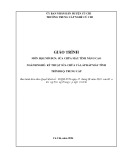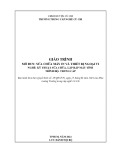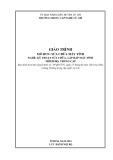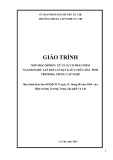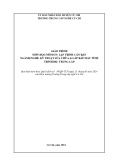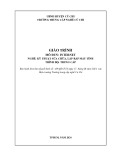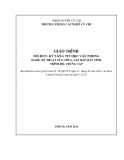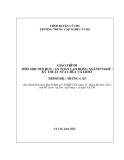8 tính năng tuyệt vời khi dùng chuột
máy tính
Vẫn còn một số tính năng hữu ích mà không phải ai cũng biết.
Ngoài những công dụng thông thường, chuột máy tính có thể cung
cấp thêm một số tính năng thú vị mà không phải ai cũng biết (với
hệ điều hành Windows 7).
1. Giữ phím Shift và nhấp chuột
Hầu hết các phần mềm soạn thảo văn phòng đều cho phép bạn lựa
chọn đoạn văn bản dài dằng dặc mà không phải kéo chuột từ đầu
đến cuối. Rất đơn giản, bạn chỉ việc nhấp chuột vào ký tự đầu tiên,
sau đó giữ phím Shift và nhấp chuột vào ký tự cuối cùng của phần
văn bản.
2. Chọn nhiều đoạn văn bản khác nhau
Nếu muốn lựa chọn nhiều đoạn text khác nhau trong văn bản, bạn
hãy giữ phím Ctrl và dùng con trỏ chuột để bôi đen từng phần theo
yêu cầu.
3. Sử dụng nút cuộn
Chiếc bánh xe không chỉ giúp bạn di chuyển trang web (hoặc văn
bản, hình ảnh...) lên xuống mà còn hoạt động như một nút bấm
thực thụ. Bạn có thể phóng to/thu nhỏ nội dung bằng cách giữ
phím Ctrl và cuộn bánh xe. Bên cạnh đó, bạn hãy đóng thẻ tab bất
kỳ bằng cách đưa con trỏ chuột lại đấy và nhấp nút cuộn.
4. Nhấp chuột 2 hoặc 3 lần
Khi làm việc trên văn bản, bạn hãy nhấp đúp chuột trái nếu muốn
chọn một từ bất kỳ hoặc nhấp chuột trái 3 lần liên tiếp nếu muốn
chọn toàn bộ đoạn văn bản.
5. Sử dụng chuột phải
Nút chuột phải đang sở hữu nhiều công dụng hữu ích. Đầu tiên,
bạn hãy giữ phím Ctrl và nhấp chuột phải nếu muốn mở đường
link bất kỳ trong tab mới. Bạn cũng có thể di chuyển folder bằng
cách giữ chuột phải, nhấn kéo thư mục và thả sang chỗ khác. Lúc
này, khi thả chuột ra thì bạn thấy 3 lựa chọn Move here, Copy here
và Create shortcuts here.
6. Sử dụng tính năng Windows Snap
Tính năng Windows Snap giúp người dùng tiết kiệm chút thời
gian khi sử dụng máy tính. Chẳng hạn, nếu bạn nhấn Delete tập tin
bất kỳ thì xuất hiện một cửa sổ xác nhận việc này. Với tính
năng Windows Snap, con trỏ tự động di chuyển đến nút đồng ý và
bạn chỉ việc nhấp chuột là xong.
Để kích hoạt, bạn tìm đến Control Panel > Mouse > Pointer
Options. Trong mục "Snap to" đánh dấu vào thẻ "Automatically
move pointer to the default button in a dialog box".
7. Quản lý cửa sổ
Tại cửa sổ đang mở, bạn hãy nhấp đúp chuột trái vào thanh tiêu đề
nếu muốn phóng to hoặc thu nhỏ tùy thích. Còn muốn đóng cửa sổ
mà không dùng nút X thì sao? Bạn hãy nhấp đúp chuột trái vào góc
bên trái của thanh tiêu đề nhé.
8. Thêm tính năng với nút Shift
Khi giữ nút Shift và nhấp chuột phải vào file bất kỳ, bạn sẽ thấy
một menu làm việc với nhiều tùy chọn hơn bình thường.